Se você é novo na edição de vídeo, talvez ainda não saiba o que é “edição multicâmera”. Tudo bem, mas você está perdendo uma maneira muito divertida de fazer seus vídeos parecerem mais emocionantes usando diferentes ângulos de câmera, como os que você veria em um programa ou evento ao vivo.
Como é uma técnica tão boa, muitos softwares de edição de vídeo agora incluem opções de edição multicâmera, e alguns deles são até gratuitos! Um dos melhores softwares de edição multicâmera é o Wondershare Filmora. É popular porque possui ferramentas simples que tornam a edição de vídeos de várias câmeras muito fácil.
É popular porque possui ferramentas simples que tornam a edição de vídeos de várias câmeras muito fácil. Vamos começar e aprender como fazer vídeos incríveis com ângulos de câmera legais usando o Filmora!
Neste artigo
Parte 1. Diferença entre edição multicâmera e edição com câmera única
Para ver como a edição multicâmera e a edição de câmera única são diferentes, vamos analisar cada uma delas de perto. Edição com uma única câmera significa que você está usando filmagens de apenas uma câmera. É simples e funciona bem quando você só precisa de um ângulo. Por exemplo, se você estiver fazendo um vlog ou gravando uma entrevista, você pode usar uma única câmera para filmar tudo de um só lugar.

Enquanto isso, a edição multicâmera se refere ao processo de edição de imagens capturadas de várias câmeras para criar um vídeo coeso. Essa técnica é frequentemente usada em eventos ao vivo ou cenas complexas onde ângulos diferentes são necessários. Para atividades como transmissões ao vivo, você pode usar um software de gravação multicâmera para capturar e alternar entre diferentes ângulos de câmera em tempo real.

Edição de câmera única vs edição multicâmera
Decidir se você vai usar uma ou várias câmeras pode mudar a aparência final do seu vídeo. Além dos benefícios de cada opção, há algumas coisas que podem tornar o processo de edição diferente.
Vamos dar uma olhada na tabela de comparação abaixo, como a edição com uma única câmera é diferente da edição com várias câmeras em alguns aspectos importantes.
| Fatores-chave | Edição de câmera única | Edição multicâmera |
| Sincronização | Você não precisa sincronizar vídeos diferentes, então a edição é mais simples. Apenas certifique-se de que o som corresponde ao vídeo. | Requer a sincronização de vários clipes de vídeo, especialmente ao alternar ângulos. |
| Tempo de pós-produção | Mais rápido, pois há apenas um vídeo para trabalhar. Não há necessidade de escolher entre ângulos. | Mais lento, devido a mais filmagens para organizar e sincronizar. É preciso escolher e alternar entre ângulos. |
| Versatilidade | Oferece apenas uma visão ou ângulo, o que pode tornar o vídeo menos interessante. | Oferece diferentes ângulos, tornando o vídeo mais dinâmico com close-ups, tomadas amplas e vistas laterais. |
| Custo | Mais barato, pois requer apenas uma câmera e menos equipamento. | Mais caro, pois envolve a compra de várias câmeras e equipamentos extras. |
Resumindo, editar com uma câmera é mais fácil, rápido e barato, já que você só tem um vídeo para trabalhar. Mas você só tem uma câmera, o que pode tornar seu vídeo menos interessante. Editar com várias câmeras oferece mais ângulos interessantes para usar, mas leva mais tempo e custa mais porque você precisa de mais câmeras e equipamentos.
Parte 2. Por que escolher o Filmora para edição multicâmera?
Para edição multicâmera única, não haverá muitos problemas, pois programas de edição de vídeo padrão funcionarão perfeitamente. No entanto, se você estiver lidando com edição multicâmera, onde há filmagens de diversas câmeras, você precisará de um software projetado para essa finalidade.
Felizmente, existem várias opções disponíveis. Você pode até obter alguns desses softwares multicâmera gratuitamente. Mas se você está apenas começando, o Wondershare Filmora se destaca como um ótimo software de edição multicâmera para deixar seus vídeos fantásticos sem ficar sobrecarregado com recursos complexos.

A versão mais recente do Filmora, V14, está repleta de ferramentas impressionantes para edição de vídeos com várias câmeras. Você pode sincronizar facilmente filmagens de diferentes ângulos usando o alinhamento automático com base nas formas de onda de áudio e no primeiro quadro. Isso significa que você não precisa ajustar manualmente cada ângulo — o Filmora cuida disso para você.
Não só permite que você alterne facilmente entre diferentes ângulos de câmera e mantenha tudo sincronizado, mas também oferece outros recursos avançados para tornar seus vídeos ainda melhores. De edições básicas a ajustes mais complexos, você pode executar tarefas como correção de cores e ajuste fino do áudio.
Outros recursos avançados no Filmora:
- Redução de Áudio: Reduz o som de fundo para que o áudio principal fique mais nítido.
- Correção de Cor: Ajusta as cores e adiciona vibração aos seus clipes.
- Edição do Copiloto de IA: Usa IA para sugerir edições e acelerar o processo de edição.
Mesmo com todos os seus recursos interessantes, o Filmora é um software multicâmera fácil de usar, então você não precisa ser um profissional para fazer ótimos vídeos com várias câmeras. Também é mais acessível do que outros softwares de edição sofisticados. Você pode começar com a versão gratuita para experimentar e, se gostar, há diferentes planos que você pode escolher com base no que pode gastar.
- Sincronize várias câmeras e permita trocas rápidas de ângulo.
- Grandes efeitos de vídeo/áudio e recursos criativos.
- IA poderosa para criação de conteúdo sem esforço.
- Intuitivo, profissional e ainda assim fácil para iniciantes.
- Funciona em Mac, Windows, iOS e Android.

Parte 3. Introdução ao Filmora para edição multicâmera
Agora que você escolheu o software multicâmera certo para suas necessidades de edição, vamos começar com o Filmora. É super fácil e divertido de usar. Você não precisa ser um especialista para fazer seus vídeos ficarem ótimos. Vamos percorrer os passos fáceis para começar a editar seus vídeos com o Filmora.
- Passo 1. Abra o Filmora e carregue seus vídeos
Para a melhor experiência de edição multicâmera, certifique-se de baixar a versão mais recente do Filmora, V14. Inclui todos os recursos e melhorias mais recentes para edição com várias câmeras.
Depois de instalar o Filmora no seu computador, abra-o clicando duas vezes no ícone. Inicie um novo projeto e adicione todos os clipes de vídeo das diferentes câmeras que você deseja usar.
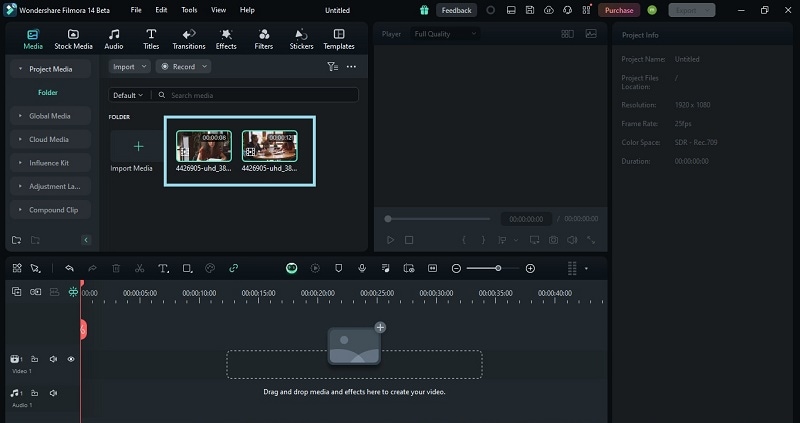
- Passo 2. Acesse o recurso de edição multicâmera
Depois de adicionar todos os clipes que deseja usar, clique com o botão direito e escolha “Criar Clipe Multicâmera” na lista de menus que aparece.
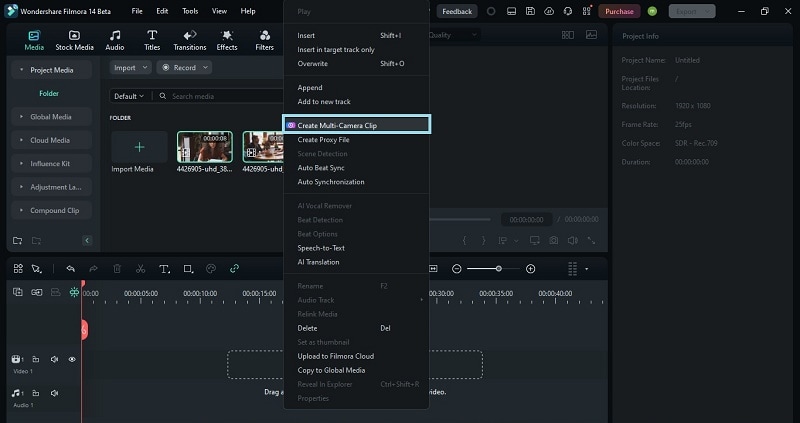
Em seguida, nomeie seu clipe multicâmera e escolha o “Método de Sincronização”. Você pode escolher o método de sincronização automática do Filmora para alinhar todos os clipes com base em “Áudio” ou “Primeiro Quadro”. Neste caso, escolha “Áudio” e clique em “OK” para criar o clipe multicâmera.
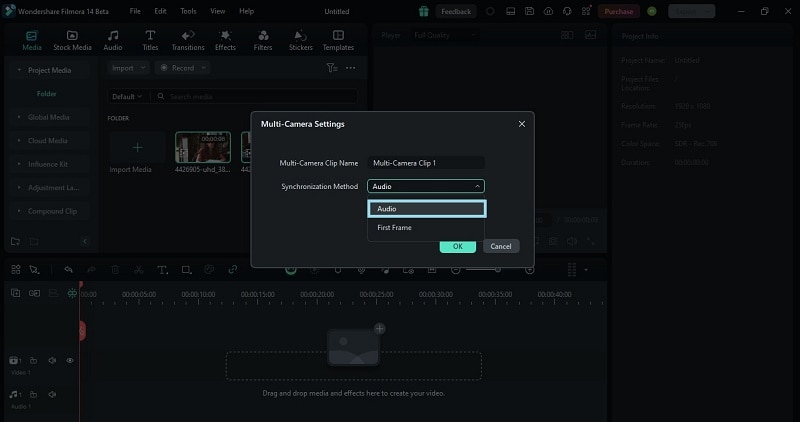
- Passo 3. Alterne para Visualização Multicâmera
Agora que seu clipe multicâmera foi criado, é hora de editar seu vídeo multicâmera. Para fazer isso, basta mudar para uma visualização de múltiplas câmeras clicando na opção “Alternar Visualização Multicâmera” na parte superior do vídeo de visualização.
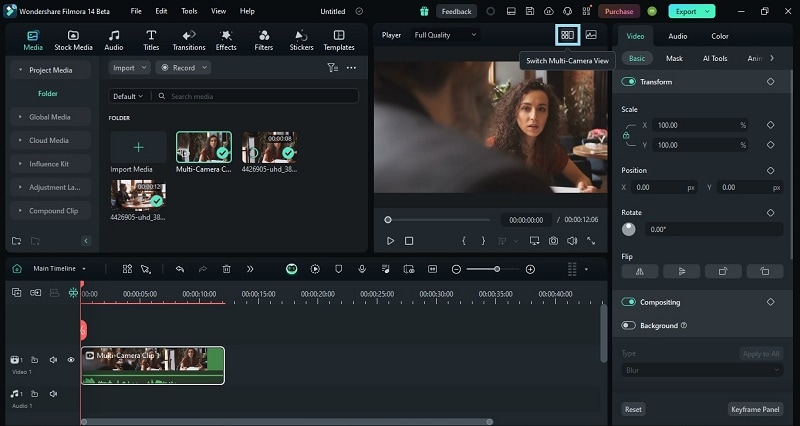
- Passo 4. Edite seu vídeo multicâmera
Aqui, você pode alternar entre diferentes ângulos de câmera clicando nos vários ângulos enquanto o vídeo é reproduzido. Você também pode cortar entre ângulos em tempo real. Isto é chamado de “Linha de Tempo Principal”.
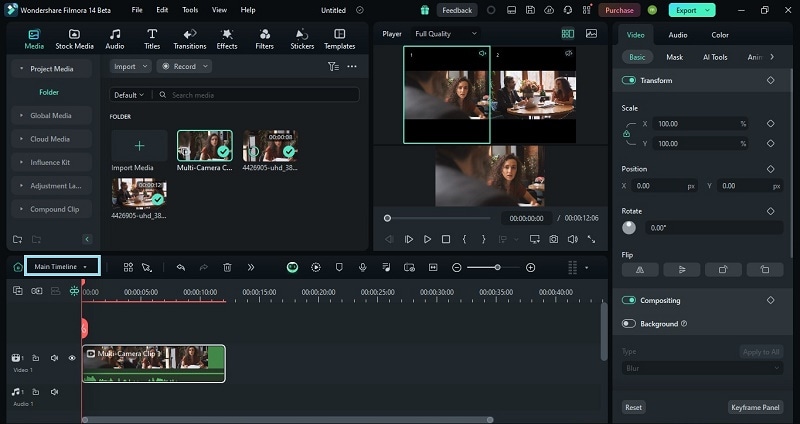
Se você quiser editar o clipe separadamente, pode fazê-lo alternando da “Linha de Tempo Principal” para o seu clipe multicâmera, que neste caso é o “Clipe Multicâmera 1”. Você pode aplicar alterações como correção de cor ou ajustar o áudio ao clipe selecionado.
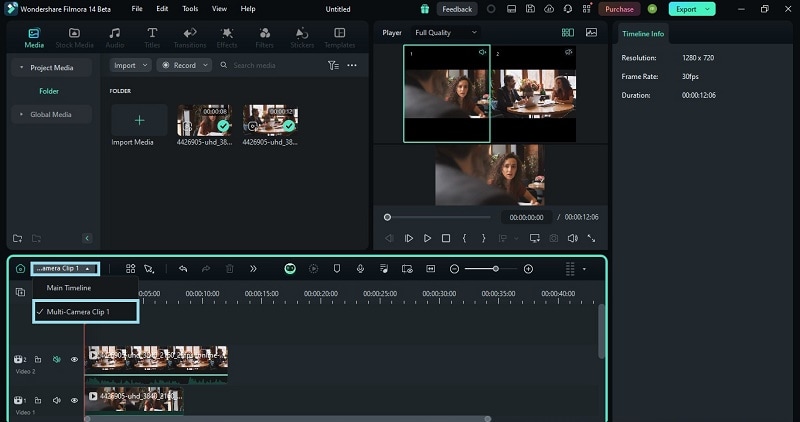
- Passo 5. Use a ferramenta de correção de cor
Para melhorar a cor dos seus clipes, use a ferramenta de correção de cores do Filmora. Comece selecionando o clipe de vídeo na sua linha de tempo. Em seguida, navegue até a guia Cor no painel de propriedades. Aqui, você tem várias opções para ajustar a aparência do seu vídeo.
- Edição básica de cores: Ajuste configurações fundamentais, como aplicação de predefinições, ajuste de exposição, contraste, temperatura e saturação.
- Configurações HSL: Ajuste fino de Matiz, Saturação e Luminosidade para intervalos de cores específicos.
- Círculos Cromáticos: Use rodas de cores para ajustar sombras, tons médios e realces do seu vídeo.
Você pode selecionar "Visualização Lado a Lado" para pré-visualizar o antes e o depois do seu vídeo.
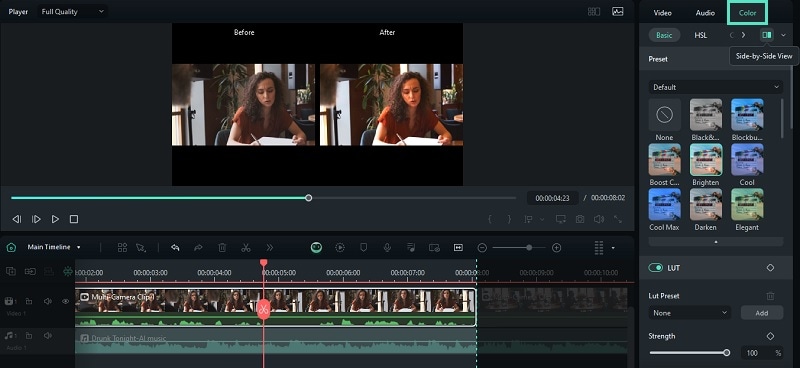
- Passo 6. Aplique redução de áudio
Ao trabalhar com vários clipes, você pode usar a Redução de Áudio para diminuir o volume de uma faixa para que outra se destaque mais. Para usá-lo, selecione o vídeo que deseja editar e vá em Ferramentas > Áudio > Ajustar Áudio. Na seção "Redução de Áudio", a configuração padrão é 50%, mas você pode ajustá-la conforme necessário. Em seguida, clique em "OK" para aplicar as alterações.
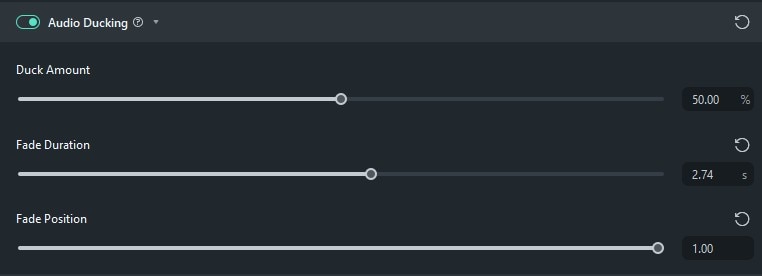
- Passo 7. Peça mais edições ao Co-Piloto de IA
Se você não tem certeza de como melhorar seu vídeo, experimente a Edição de Co-Piloto de IA do Filmora. Permite que você use funções simplesmente clicando em um botão no chatbot. Sugere as melhores edições com base nas suas necessidades e ajuda você a obter resultados facilmente. Para usá-lo, encontre a barra de ferramentas da linha do tempo e clique no recurso "Co-Piloto de IA".
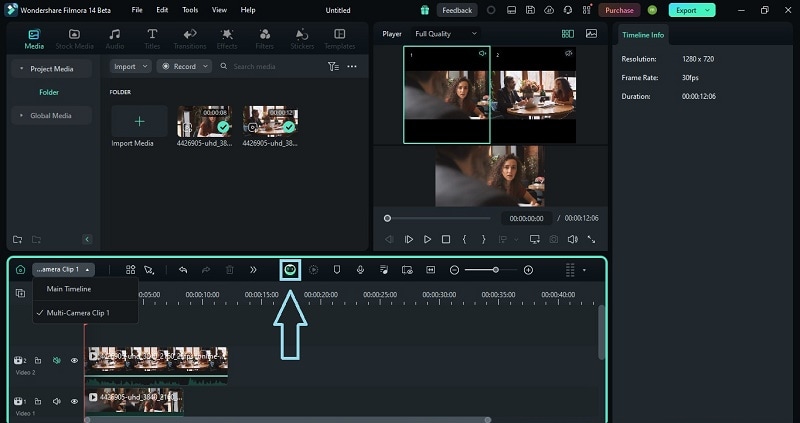
Clique no botão "Perguntar à IA" para fazer perguntas sobre os recursos do Filmora. A IA fornecerá respostas e orientará você sobre o que fazer a seguir.
Quando estiver satisfeito com suas edições, clique em “Exportar” no canto superior direito da tela para salvar seu vídeo editado.
Conclusão
A edição multicâmera é um recurso fantástico que permite usar imagens de diversas câmeras para criar um vídeo mais emocionante e envolvente. Com diferentes visualizações e close-ups, seu vídeo se torna mais dinâmico e divertido de assistir.
Entre os softwares de edição multicâmera disponíveis, o Wondershare Filmora é uma das melhores opções. O recurso de edição multicâmera do Filmora torna muito fácil alternar entre diferentes ângulos de câmera e manter tudo sincronizado.




